nvidia控制面板怎么打开win10
更新时间:2023-11-08 14:47:15作者:xiaoliu
nvidia控制面板怎么打开win10,在使用Windows 10操作系统的电脑上,NVIDIA控制面板是一个重要的工具,它提供了许多定制和优化图形设置的选项,有些用户可能不知道如何打开NVIDIA控制面板,或者在Windows 10中找不到它的位置。幸运的是我们可以通过简单的步骤来找到和打开NVIDIA控制面板,以便进行必要的图形设置和调整。在本文中我们将介绍如何在Windows 10中找到和打开NVIDIA控制面板,以便您能够轻松地进行个性化的图形设置。
具体方法:
1.首先,在桌面。鼠标右击。可以看到出现的选项里面,没有【nvidia控制面板】选项。
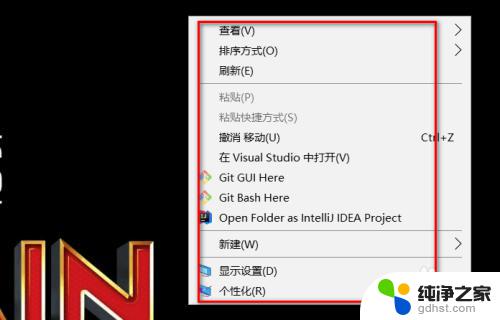
2.然后我们在搜索框里,输入“控制面板”。然后点击结果里的【控制面板】。
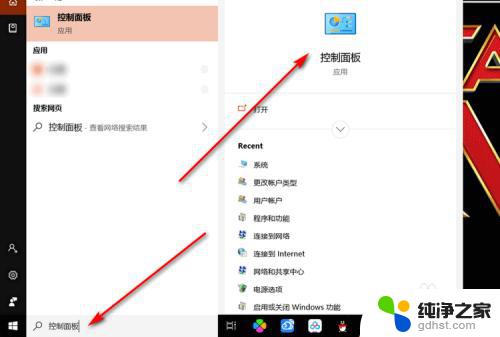
3.在控制面板界面,点击【硬件和声音】选项。

4.然后点击里面的【NVIDIA控制面板】。
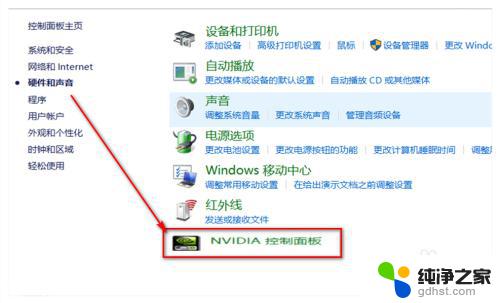
5.在打开的控制面板上,点击上方的【桌面】选项。
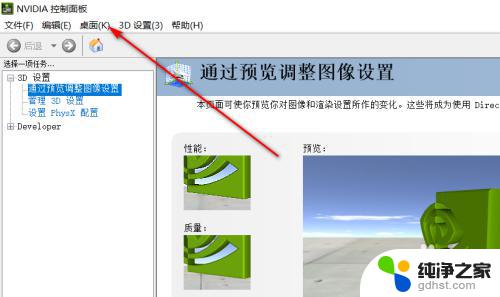
6.再点击【添加桌面上下文菜单】,将其勾选。
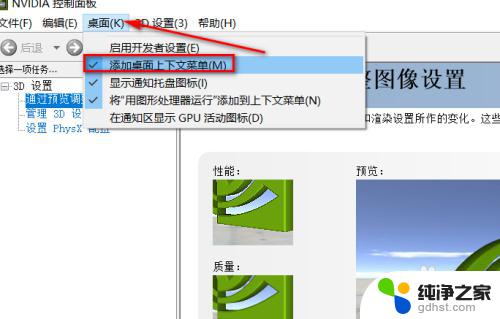
7.然后再回到桌面,鼠标右击。可以看到,已经能显示【NVIDIA控制面板】选项了。
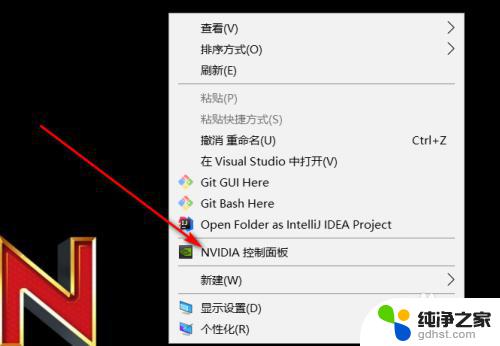
以上就是如何在Win10打开Nvidia控制面板的全部内容,如果您遇到此类问题,不妨尝试按照本文提供的方法解决,希望本文对您有所帮助。
- 上一篇: 如何提高win10运行速度
- 下一篇: win10移动硬盘扫描并修复
nvidia控制面板怎么打开win10相关教程
-
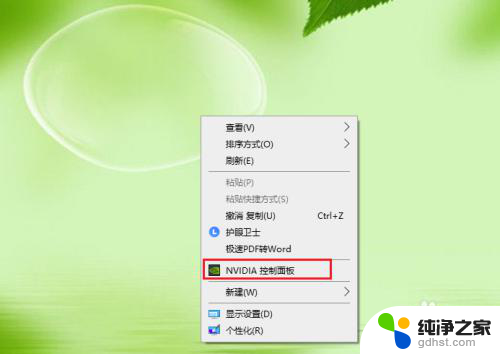 win10英伟达控制面板怎么打开
win10英伟达控制面板怎么打开2023-12-26
-
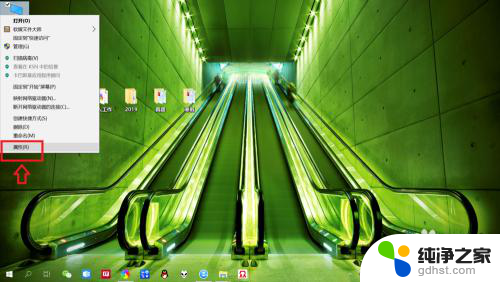 惠普电脑控制面板怎么打开
惠普电脑控制面板怎么打开2024-01-09
-
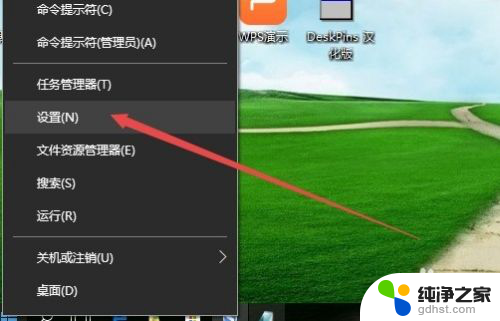 win10控制面板打印机在哪?
win10控制面板打印机在哪?2024-01-01
-
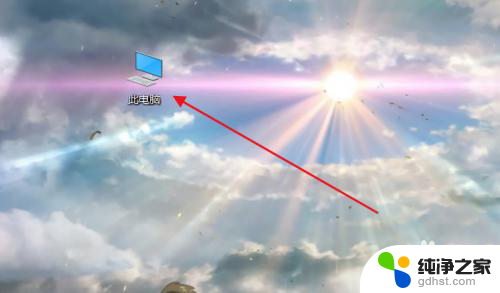 电脑显示未发现nvidia控制面板是什么意思
电脑显示未发现nvidia控制面板是什么意思2024-04-01
win10系统教程推荐
- 1 电脑如何设置截屏快捷键
- 2 电脑找不到输出声音设备
- 3 windows10软件图标怎么改
- 4 小米电视怎么连电脑
- 5 锁屏桌面时钟怎么设置
- 6 打开任务管理器鼠标不受控制
- 7 文件夹如何设置双击打开
- 8 桌面文件迁移至d盘
- 9 笔记本电脑能连接wlan吗
- 10 windows10鼠标失灵了怎么办